Hoe absolute verwijzing naar relatieve verwijzing in Excel wijzigen/converteren?
Normaal gesproken zijn er verschillende soorten celverwijzingen die je in een formule kunt gebruiken, en elk type celverwijzing helpt je om verschillende doelen in de formule te bereiken. Je kunt de volgende typen celverwijzingen hebben, zoals absolute celverwijzing, relatieve celverwijzing, relatieve rijverwijzing met absolute kolomverwijzing en absolute rijverwijzing met relatieve kolomverwijzing. Maar soms moet je misschien het gebruik van de formule doel wijzigen door de celverwijzingen in de formule te veranderen. De volgende handige methoden zullen je vertellen hoe je absolute verwijzing naar relatief in Excel kunt veranderen.
Absolute verwijzing naar relatieve verwijzing wijzigen met de F4-toets
Absolute verwijzing naar relatieve verwijzing wijzigen met VBA-code
Snel absolute verwijzing naar relatieve verwijzing wijzigen met Kutools voor Excel
Absolute verwijzing
| Relatieve verwijzing
|
Absolute verwijzing naar relatieve verwijzing wijzigen met de F4-toets
Met de sneltoets F4 kunnen we eenvoudig de absolute verwijzing naar een relatieve verwijzing omschakelen, volg de volgende stappen:
Plaats de cursor achter $A$1, druk dan drie keer op F4, het wordt achtereenvolgens A$1, $A1, A1. Zie screenshot:
Volgens deze stap plaats je de cursor achter $B$1 om B1 te krijgen.
En deze celverwijzing zal veranderen van absolute verwijzing naar relatieve verwijzing.
Als er meerdere formules zijn waarvan de celverwijzingen moeten worden gewijzigd, zal deze manier tijdrovend en omslachtig zijn.
Absolute verwijzing naar relatieve verwijzing wijzigen met VBA-code
Met VBA-code kun je snel een reeks formulecelverwijzingen van absolute verwijzingen naar relatieve verwijzingen tegelijk wijzigen.
1. Selecteer het bereik dat je wilt wijzigen.
2. Klik op Ontwikkelaar > Visual Basic of je kunt op Alt + F11drukken, een nieuw Microsoft Visual Basic for Applications-venster wordt weergegeven, klik op Invoegen > Moduleen voer de volgende code in de Module:
VBA: Absolute naar relatieve verwijzing converteren.
Sub ConverFormulaReferences()
'Updateby20140603
Dim Rng As Range
Dim WorkRng As Range
Dim xName As Name
Dim xIndex As Integer
On Error Resume Next
xTitleId = "KutoolsforExcel"
Set WorkRng = Application.Selection
Set WorkRng = Application.InputBox("Range", xTitleId, WorkRng.Address, Type:=8)
Set WorkRng = WorkRng.SpecialCells(xlCellTypeFormulas)
xIndex = Application.InputBox("Change formulas to?" & Chr(13) & Chr(13) _
& "Absolute = 1" & Chr(13) _
& "Row absolute = 2" & Chr(13) _
& "Column absolute = 3" & Chr(13) _
& "Relative = 4", xTitleId, 1, Type:=1)
For Each Rng In WorkRng
Rng.Formula = Application.ConvertFormula(Rng.Formula, XlReferenceStyle.xlA1, XlReferenceStyle.xlA1, xIndex)
Next
End Sub
3. Klik vervolgens op de![]() knop om de code uit te voeren, en er verschijnt een pop-upvenster om een bereik te selecteren om te converteren, klik dan op OK en er verschijnt een ander dialoogvenster om je te vragen welk type je wilt gebruiken. Kies vervolgens het juiste type dat je nodig hebt. Voor dit voorbeeld voer ik 4 in. Zie screenshots:
knop om de code uit te voeren, en er verschijnt een pop-upvenster om een bereik te selecteren om te converteren, klik dan op OK en er verschijnt een ander dialoogvenster om je te vragen welk type je wilt gebruiken. Kies vervolgens het juiste type dat je nodig hebt. Voor dit voorbeeld voer ik 4 in. Zie screenshots:
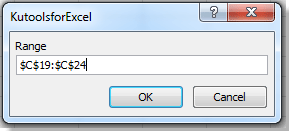 |
 |
4. Klik vervolgens op OK. Alle absolute verwijzingen in de selectie zijn veranderd in relatieve verwijzingen in de formule.
Dit is een multifunctionele VBA-code, hiermee kun je ook relatief naar absoluut verwijzen, absolute rij of absolute kolom wijzigen.
Snel absolute verwijzing naar relatieve verwijzing wijzigen met Kutools voor Excel
Kutools voor Excel: meer dan 100 handige Excel-add-ins, gratis te proberen zonder beperking gedurende 30 dagen. Haal het nu
Kutools voor Excel laat je snel en gemakkelijk absolute naar relatieve verwijzing of vice versa wijzigen. Volg de volgende stappen:
Stap 1. Ga naar het bereik selecteren dat formules bevat waarin je celverwijzingen in het werkblad wilt wijzigen.
Stap 2. Klik op Kutools > Meer in de Formule groep > Converteer celverwijzingen. Het venster Converteren Formule Verwijzingen wordt weergegeven.
Stap 3. Vink Naar relatief aan en klik op Ok of Toepassen in het dialoogvenster Converteren Formule Verwijzing. Het zal de absolute verwijzing naar relatieve verwijzing veranderen.

Als je de celverwijzingen naar kolomabsoluut of rijabsoluut wilt wijzigen, vink dan de Naar kolom absoluut optie of Naar rij absoluut optie aan.
Voor meer gedetailleerde informatie over Converteren Verwijzing, bezoek dan de beschrijving van de functie Converteren Verwijzing.
Gerelateerd artikel
Relatieve verwijzing naar absolute verwijzing wijzigen
Beste productiviteitstools voor Office
Verbeter je Excel-vaardigheden met Kutools voor Excel en ervaar ongeëvenaarde efficiëntie. Kutools voor Excel biedt meer dan300 geavanceerde functies om je productiviteit te verhogen en tijd te besparen. Klik hier om de functie te kiezen die je het meest nodig hebt...
Office Tab brengt een tabbladinterface naar Office en maakt je werk veel eenvoudiger
- Activeer tabbladbewerking en -lezen in Word, Excel, PowerPoint, Publisher, Access, Visio en Project.
- Open en maak meerdere documenten in nieuwe tabbladen van hetzelfde venster, in plaats van in nieuwe vensters.
- Verhoog je productiviteit met50% en bespaar dagelijks honderden muisklikken!
Alle Kutools-invoegtoepassingen. Eén installatieprogramma
Kutools for Office-suite bundelt invoegtoepassingen voor Excel, Word, Outlook & PowerPoint plus Office Tab Pro, ideaal voor teams die werken met Office-toepassingen.
- Alles-in-één suite — invoegtoepassingen voor Excel, Word, Outlook & PowerPoint + Office Tab Pro
- Eén installatieprogramma, één licentie — in enkele minuten geïnstalleerd (MSI-ready)
- Werkt beter samen — gestroomlijnde productiviteit over meerdere Office-toepassingen
- 30 dagen volledige proef — geen registratie, geen creditcard nodig
- Beste prijs — bespaar ten opzichte van losse aanschaf van invoegtoepassingen

